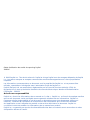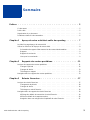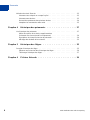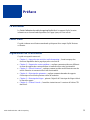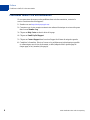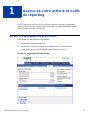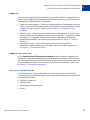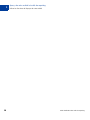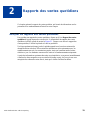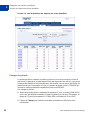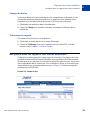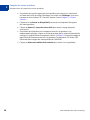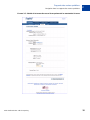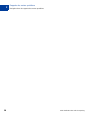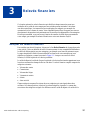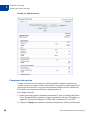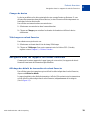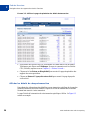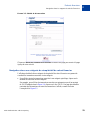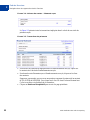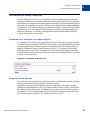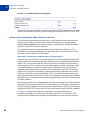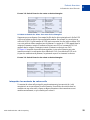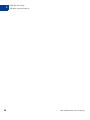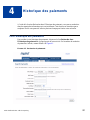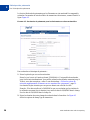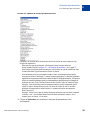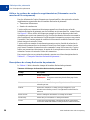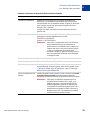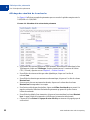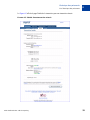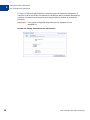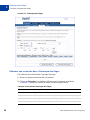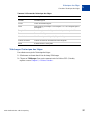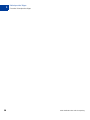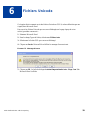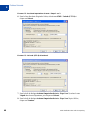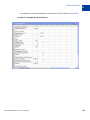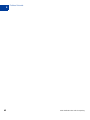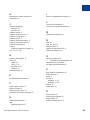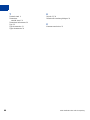Dernière mise à jour : Octobre 2006
A usage professionnel uniquement
Guide d’utilisation
des outils de
reporting PayPal

© 2006 PayPal Inc. Tous droits réservés. PayPal et le logo PayPal sont des marques déposées de PayPal
Inc. Les autres marques et marques commerciales mentionnées appartiennent à leurs propriétaires
respectifs.
Les informations contenues dans ce document sont la propriété de PayPal Inc. et ne peuvent être
utilisées, reproduites ni divulguées sans l’autorisation écrite de PayPal Inc.
PayPal (Europe) Ltd. est autorisée et réglementée par la Financial Services Authority (FSA) du
Royaume-Uni en tant qu’institution émettrice de monnaie électronique. Numéro d’immatriculation
FSA PayPal : 226056.
Avis de non-responsabilité
PayPal Inc. fournit les informations de ce manuel en l’« état ». PayPal Inc. ne fournit de quelque manière
que ce soit (expresse, tacite ou légale) aucune garantie résultant de ces informations. PayPal Inc.
n’assume aucune responsabilité en cas d’erreurs ou d’omissions pour tous dommages (directs ou
indirects), résultant de l’utilisation de ce manuel ou des informations qu’il contient ou résultant
de l’application ou de l’utilisation du produit ou du service décrit dans ce document. PayPal Inc.
se réserve le droit de modifier les informations de ce manuel sans préavis.
PayPal Inc. ne garantit pas que les fonctionnalités décrites dans ce manuel seront annoncées et mises
à disposition de tous à l’avenir.
Guide d’utilisation des outils de reporting PayPal
200016

Guide d’utilisation des outils de reporting 3
Sommaire
Préface . . . . . . . . . . . . . . . . . . . . . . . . . . . . . . . . . . 5
Ce document. . . . . . . . . . . . . . . . . . . . . . . . . . . . . . . . . . . . . . . . . . 5
Public cible. . . . . . . . . . . . . . . . . . . . . . . . . . . . . . . . . . . . . . . . . . . 5
Organisation de ce document . . . . . . . . . . . . . . . . . . . . . . . . . . . . . . . . . 5
Problèmes relatifs à la documentation. . . . . . . . . . . . . . . . . . . . . . . . . . . . . 6
Chapitre 1 Aperçu de votre activité et outils de reporting . . . . . . . 7
Accéder à la page Aperçu de votre activité . . . . . . . . . . . . . . . . . . . . . . . . . . 7
Utiliser les fonctions de l’Aperçu de votre activité . . . . . . . . . . . . . . . . . . . . . . . 8
Présentation du rapport d’état mensuel et des ventes hebdomadaires . . . . . . . . . . 8
Rapports . . . . . . . . . . . . . . . . . . . . . . . . . . . . . . . . . . . . . . . . . . 9
Rapports de recherche . . . . . . . . . . . . . . . . . . . . . . . . . . . . . . . . . . 9
Liens pour les marchands . . . . . . . . . . . . . . . . . . . . . . . . . . . . . . . . . 9
Chapitre 2 Rapports des ventes quotidiens. . . . . . . . . . . . . . .11
Analyser les rapports des ventes quotidiens. . . . . . . . . . . . . . . . . . . . . . . . . 11
Changer la période . . . . . . . . . . . . . . . . . . . . . . . . . . . . . . . . . . . 12
Changer de devise. . . . . . . . . . . . . . . . . . . . . . . . . . . . . . . . . . . . 13
Télécharger un rapport . . . . . . . . . . . . . . . . . . . . . . . . . . . . . . . . . 13
Navigation dans les rapports des ventes quotidiens. . . . . . . . . . . . . . . . . . . . . 13
Chapitre 3 Relevés financiers. . . . . . . . . . . . . . . . . . . . . .17
Analyser les relevés financiers. . . . . . . . . . . . . . . . . . . . . . . . . . . . . . . . 17
Changement de période . . . . . . . . . . . . . . . . . . . . . . . . . . . . . . . . . 18
Changer de devise. . . . . . . . . . . . . . . . . . . . . . . . . . . . . . . . . . . . 19
Télécharger un relevé financier . . . . . . . . . . . . . . . . . . . . . . . . . . . . . 19
Navigation dans les rapports de relevés financiers . . . . . . . . . . . . . . . . . . . . . 19
Affichage des détails de transaction du relevé financier. . . . . . . . . . . . . . . . . 19
Afficher les détails de chaque transaction . . . . . . . . . . . . . . . . . . . . . . . . 20
Navigation dans une catégorie du récapitulatif du relevé financier . . . . . . . . . . . 21

Sommaire
4 Guide d’utilisation des outils de reporting
Utilisation du relevé financier. . . . . . . . . . . . . . . . . . . . . . . . . . . . . . . . . 23
Virements vers et depuis un compte PayPal . . . . . . . . . . . . . . . . . . . . . . 23
Virements entre devises . . . . . . . . . . . . . . . . . . . . . . . . . . . . . . . . . 23
Recevoir des paiements dans plusieurs devises . . . . . . . . . . . . . . . . . . . . 24
Interpréter les montants de valeur nulle . . . . . . . . . . . . . . . . . . . . . . . . . 25
Chapitre 4 Historique des paiements. . . . . . . . . . . . . . . . . . 27
Lire l’historique des paiements. . . . . . . . . . . . . . . . . . . . . . . . . . . . . . . . 27
Utiliser les options de recherche supplémentaires
(Paiements sur site marchand Pro uniquement). . . . . . . . . . . . . . . . . . . . . 30
Descriptions du champ Recherche de paiements . . . . . . . . . . . . . . . . . . . . 30
Affichage des résultats de la recherche . . . . . . . . . . . . . . . . . . . . . . . . . 32
Chapitre 5 Historique des litiges . . . . . . . . . . . . . . . . . . . . 35
Consulter l’historique des litiges . . . . . . . . . . . . . . . . . . . . . . . . . . . . . . . 35
Effectuer une recherche dans l’historique des litiges . . . . . . . . . . . . . . . . . . 36
Télécharger l’historique des litiges. . . . . . . . . . . . . . . . . . . . . . . . . . . . 37
Chapitre 6 Fichiers Unicode . . . . . . . . . . . . . . . . . . . . . . 39

Guide d’utilisation des outils de reporting 5
Préface
Ce document
Le Guide d’utilisation des outils de reporting PayPal décrit les rapports PayPal et autres
informations sur les marchands disponibles sur la page Aperçu de votre activité.
Public cible
Ce guide s’adresse aux utilisateurs marchands qui disposent d’un compte PayPal Business
ou
Premier.
Organisation de ce document
Ce guide est organisé comme suit :
z Chapitre 1, « Aperçu de votre activité et outils de reporting », fournit un aperçu des
fonctions disponibles dans la page Aperçu de votre activité.
z Chapitre 2, « Rapports des ventes quotidiens », explique comment accéder aux différents
niveaux des rapports des ventes quotidiens et comment utiliser cette fonctionnalité.
z Chapitre 3, « Relevés financiers », explique comment accéder aux différents niveaux des
relevés financiers et comment utiliser cette fonctionnalité.
z Chapitre 4, « Historique des paiements », explique comment demander des rapports
d’historique en fonction de plusieurs critères de recherche.
z Chapitre 5, « Historique des litiges », présente l’objectif de l’historique des litiges et décrit
le format du rapport.
z Chapitre 6, « Fichiers Unicode », fournit des instructions sur l’ouverture de fichiers CSV
dans Excel.

Préface
Problèmes relatifs à la documentation
6 Guide d’utilisation des outils de reporting
Problèmes relatifs à la documentation
Si vous rencontrez des erreurs ou des problèmes dans cette documentation, contactez le
service d’assistance des développeurs
:
1. Rendez-vous sur https://developer.paypal.com/.
2. Connectez-vous à votre compte en entrant votre adresse électronique et votre mot de passe
dans la zone Member Log.
3. Cliquez sur Help Center en haut à droite de la page.
4. Cliquez sur Email PayPal Support.
5. Cliquez sur Contact Support dans la section Support de la barre de navigation gauche.
6. Complétez le formulaire. Décrivez l’erreur ou le problème aussi précisément que possible
et communiquez-nous le titre du document, sa date (indiquée dans le pied de page de
chaque page) et le(s) numéro(s) de page(s).

Guide d’utilisation des outils de reporting 7
1
Aperçu de votre activité et outils
de reporting
Grâce à l’Aperçu de votre activité et aux outils de reporting, vous pouvez consulter les
rapports d’activité de votre compte Premier ou Business et accéder rapidement à d’autres
fonctions importantes pour votre activité.
Accéder à la page Aperçu de votre activité
Pour accéder à la page Aperçu de votre activité :
1. Consultez https://business.paypal.com.
2. Connectez-vous à PayPal à l’aide de votre compte Premier ou Business actuel.
La page Aperçu de votre activité apparaît comme l’illustre la Figure 1.1.
FIGURE 1.1 Page Aperçu de votre activité

Aperçu de votre activité et outils de reporting
Utiliser les fonctions de l’Aperçu de votre activité
1
8 Guide d’utilisation des outils de reporting
Utiliser les fonctions de l’Aperçu de votre activité
La Page Aperçu de votre activité permet d’accéder aux informations d’état concernant votre
activité. Elle fournit également d’autres liens vers des informations utiles vous permettant
d’effectuer des modifications sur votre site si nécessaire.
Les sections de cette page comprennent entre autres les éléments suivants :
z Présentation du rapport d’état hebdomadaire et mensuel
z Rapports
z Rapports de recherche
z Liens pour les marchands
REMARQUE : La devise affichée dans la page Aperçu de votre activité représente la devise
principale de votre compte Premier ou Business.
Présentation du rapport d’état mensuel et des ventes hebdomadaires
Les ventes des trois dernières semaines et l’état du mois calendaire précédent apparaissent
en
haut à gauche de la page Aperçu de votre activité.
L’option Ventes par semaine affiche vos paiements et remboursements des trois dernières
semaines, ce qui vous permet de savoir rapidement si les ventes sont en hausse ou en baisse.
z Cliquez sur le montant à droite d’une semaine donnée pour afficher le rapport des ventes
quotidien détaillant les paiements et remboursements pour chaque jour de cette semaine.
Les rapports des ventes quotidiens sont décrits dans le
Chapitre 2, « Rapports des ventes
quotidiens ».
La présentation de l’état mensuel affiche le solde après transaction du mois précédent ainsi
que
le chiffre d’affaires de votre entreprise au cours de ce mois.
z Cliquez sur le montant à droite de Solde après transaction pour afficher le relevé financier
détaillant tous les éléments qui ont affecté votre solde PayPal organisés en catégories.
Le
relevé financier est décrit dans le Chapitre 3, « Relevés financiers ».
z Cliquez sur le montant à droite des paiements reçus pour afficher le rapport des
ventes
quotidien avec les statistiques de vente pour chaque jour du mois précédent.
Le
rapport des ventes quotidien est décrit dans le Chapitre 2, « Rapports des ventes
quotidiens ».

Guide d’utilisation des outils de reporting 9
Aperçu de votre activité et outils de reporting
Utiliser les fonctions de l’Aperçu de votre activité
1
Rapports
Cette section de la page Aperçu de votre activité vous permet d’afficher les rapports de votre
activité. Tous les rapports vous permettent de rechercher des données sur les 18
derniers mois.
Trois rapports sont disponibles pour consultation :
z Rapport des ventes quotidien – Affiche les informations relatives aux paiements vers votre
compte. Vous pouvez afficher des informations très détaillées sur vos paiements à l’aide de
ce rapport. Pour en savoir plus, reportez-vous au
Chapitre 2, « Rapports des ventes
quotidiens ».
z Relevé financier – Affiche tous les mouvements qui se sont produits sur le solde de votre
compte, pendant un mois au maximum, dans une devise spécifique. Ce rapport est organisé
en catégories. Il vous permet d’afficher les sous-totaux catégorisés et les détails des
transactions individuelles. Pour en savoir plus, reportez-vous au
Chapitre 3, « Relevés
financiers ».
z Historique des litiges – Affiche les informations sur tous les rejets de débit et
réclamations
acheteurs générés pour votre compte. Pour en savoir plus, reportez-vous
au
Chapitre 5, « Historique des litiges ».
Rapports de recherche
Le lien Rechercher dans l’Historique des paiements permet de générer un rapport sur les
résultats de la recherche d’informations de paiement présentant un intérêt. Cette fonction est
utile car elle permet d’associer différents critères pour limiter votre recherche uniquement à ce
que vous souhaitez afficher. Pour en savoir plus sur l’exécution de recherches, reportez-vous
au
Chapitre 4, « Historique des paiements ».
Liens pour les marchands
D’autres informations utiles sont disponibles en bas de la page Aperçu de votre activité.
L’option Liens pour les marchands permet d’accéder aux sections contenant des informations
sur les rubriques suivantes :
z Collecter les paiements
z Terminal virtuel
z Assistant pour création de boutons
z Paniers

Aperçu de votre activité et outils de reporting
Utiliser les fonctions de l’Aperçu de votre activité
1
10 Guide d’utilisation des outils de reporting

Guide d’utilisation des outils de reporting 11
2
Rapports des ventes quotidiens
Ce chapitre présente le rapport des ventes quotidien, qui fournit des informations sur les
paiements et les remboursements effectués sur votre compte.
Analyser les rapports des ventes quotidiens
Pour accéder aux rapports des ventes quotidiens, cliquez sur le lien Rapport des ventes
quotidien de la page Aperçu de votre activité. Le récapitulatif des rapports des ventes
quotidiens s’affiche, comme le montre la
Figure 2.1. Lorsque vous ouvrez le rapport des
ventes quotidien, il affiche la période et la devise par défaut.
Une ligne représentant chaque jour de la période apparaît sous la section contenant les
champs
de devise et de date. Elle contient des informations sur les paiements reçus, les
remboursements envoyés, les commissions payées, ainsi que le montant net des ventes
réalisées ce jour. Les montants concernent les ventes et les remboursements uniquement.
A partir des informations contenues dans cette vue récapitulative, vous pouvez immédiatement
visualiser les dates auxquelles vous avez réalisé de bonnes ventes, les jours où vous avez
enregistré des volumes de ventes élevés, ainsi que le chiffre d’affaires en dollars.

Rapports des ventes quotidiens
Analyser les rapports des ventes quotidiens
2
12 Guide d’utilisation des outils de reporting
FIGURE 2.1 Vue récapitulative des rapports des ventes quotidiens
Changer la période
La période par défaut commence le premier jour du mois en cours et se termine à la date la
plus récente. Comme pour les autres rapports de la page Aperçu de votre activité, vous pouvez
rechercher des données sur les 18
derniers mois. En revanche, vous ne pouvez pas afficher les
transactions du jour. Par exemple, la
Figure 2.1 présente un rapport ouvert le 13/09/2006 qui
contient les entrées quotidiennes comptabilisées jusqu’au 01/09/2006.
Pour changer la période :
1. Entrez une nouvelle période, comprenant au maximum 31 jours, au format JJ/MM/AAAA.
Vous n’êtes pas obligé de commencer le rapport le premier jour du mois. Par exemple, un
rapport de 31
jours peut commencer le 23 mars 2006 et se terminer le 22 avril 2006.
2. Cliquez sur Charger pour actualiser les données du formulaire et afficher les dates
sélectionnées.

Guide d’utilisation des outils de reporting 13
Rapports des ventes quotidiens
Navigation dans les rapports des ventes quotidiens
2
Changer de devise
La devise par défaut est la devise principale de votre compte Premier ou Business. Si vous
effectuez des transactions dans plusieurs devises, le rapport des ventes quotidien affiche
uniquement vos fonds dans la devise sélectionnée. Pour choisir une autre devise
:
1. Sélectionnez une autre devise dans la liste déroulante.
2. Cliquez sur Charger pour actualiser les données du formulaire et afficher la devise
sélectionnée.
Télécharger un rapport
Pour obtenir une copie de cette vue récapitulative :
1. Sélectionnez un format dans la liste du champ Télécharger.
2. Cliquez sur Télécharger. Pour savoir comment ouvrir les fichiers CSV (Unicode),
reportez-vous au
Chapitre 6, « Fichiers Unicode ».
Navigation dans les rapports des ventes quotidiens
Comme pour les autres rapports de la page Aperçu de votre activité, les rapports des ventes
quotidiens contiennent des informations détaillées sur les paiements et les remboursements
effectués pour un jour spécifique. Pour afficher les détails des ventes d’un jour, cliquez sur la
date correspondante dans la colonne Date. Une vue détaillée s’affiche, avec une entrée pour
chaque paiement reçu et/ou remboursement envoyé. La
Figure 2.2 illustre un exemple des
paiements reçus le 06/09/2006.
FIGURE 2.2 Ventes du jour

Rapports des ventes quotidiens
Navigation dans les rapports des ventes quotidiens
2
14 Guide d’utilisation des outils de reporting
z Pour obtenir une copie du rapport des ventes quotidien pour un seul jour, sélectionnez
un
format dans la liste du champ Télécharger, puis cliquez sur Télécharger. Pour savoir
comment ouvrir les fichiers CSV (Unicode), reportez-vous au
Chapitre 6, « Fichiers
Unicode ».
z Cliquez sur le lien Retour au Récapitulatif pour revenir au récapitulatif des rapports
des
ventes quotidiens.
z Cliquez sur Retour à l’Aperçu de votre activité pour revenir à la page Aperçu de
votre
activité.
z Pour obtenir des informations sur la transaction associée à un paiement ou un
remboursement spécifique, cliquez sur le lien du montant dans la colonne Montant brut de
cette ligne. La page Détails de la transaction s’affiche. La
Figure 2.3 illustre un exemple de
page Détails de la transaction associée à un paiement d’un montant de 121 dollars USD
sélectionné dans le rapport des ventes quotidien du
16/09/2006.
z Cliquez sur Retour aux résultats de la recherche pour revenir à la vue précédente.

Guide d’utilisation des outils de reporting 15
Rapports des ventes quotidiens
Navigation dans les rapports des ventes quotidiens
2
FIGURE 2.3 Détails de la transaction associée au paiement d’un montant de 90 euros.

Rapports des ventes quotidiens
Navigation dans les rapports des ventes quotidiens
2
16 Guide d’utilisation des outils de reporting

Guide d’utilisation des outils de reporting 17
3
Relevés financiers
Ce chapitre présente les relevés financiers qui détaillent chaque transaction ayant une
incidence sur le solde de votre compte pour une période pouvant atteindre 1
mois dans
une
devise spécifique. Les transactions sont regroupées par catégorie, par exemple les
commissions et les volumes de ventes. Votre comptable peut utiliser ce rapport pour trouver
des réponses à des questions très pertinentes sur les recettes et les dépenses de votre entreprise.
En tant que marchand, vous pouvez avoir besoin de connaître le détail des mouvements de
votre compte, par exemple les achats effectués avec votre carte bancaire PayPal.
Analyser les relevés financiers
Pour accéder aux relevés financiers, cliquez sur le lien Relevé financier de la page Aperçu de
votre activité. Cette vue détaillée du relevé financier permet à votre comptable de déterminer
le chiffre d’affaires généré par votre entreprise, par exemple sous forme de paiements reçus.
La page récapitulative Relevé financier détaille les finances de votre entreprise qui sont
réparties en catégories, comme le montre la
Figure 3.1. Lorsque vous ouvrez le relevé
financier, il affiche la période et la devise par défaut.
Le solde de départ et le solde de fin pour la période et la devise sélectionnées apparaissent sous
la section contenant les champs de devise et de date. Un relevé financier complet comporte les
catégories suivantes
:
z Volumes des ventes
z Commissions
z Volumes des litiges
z Virements et retraits
z Achats
z Autre activité
Chaque catégorie comprend les totaux des sous-catégories qui sont répartis dans deux
colonnes
: les valeurs positives à droite et les valeurs négatives à gauche. La somme des
sous-totaux des catégories est égale à la différence entre le solde de départ et le solde de fin.

Relevés financiers
Analyser les relevés financiers
3
18 Guide d’utilisation des outils de reporting
FIGURE 3.1 Relevé financier
Changement de période
Lorsque vous ouvrez le relevé financier, la période par défaut commence le premier jour
du
mois en cours et se termine à la date la plus récente. Comme pour les autres rapports de la
page Aperçu de votre activité, vous pouvez rechercher des données sur les 18
derniers mois.
En revanche, vous ne pouvez pas afficher les transactions du jour.
Pour changer la période :
1. Entrez une nouvelle période, comprenant au maximum 31 jours, au format JJ/MM/AAAA.
Vous n’êtes pas obligé de commencer le rapport le premier jour du mois. Par exemple, un
rapport de 31
jours peut commencer le 23 mars 2006 et se terminer le 22 avril 2006.
2. Cliquez sur Charger pour actualiser les données du formulaire et afficher la période saisie.

Guide d’utilisation des outils de reporting 19
Relevés financiers
Navigation dans les rapports de relevés financiers
3
Changer de devise
La devise par défaut est la devise principale de votre compte Premier ou Business. Si vous
effectuez des transactions dans plusieurs devises, le relevé financier affiche uniquement vos
fonds dans la devise sélectionnée.
Pour afficher une transaction dans une autre devise :
1. Sélectionnez une autre devise dans le menu déroulant.
2. Cliquez sur Charger pour actualiser les données du formulaire et afficher la devise
sélectionnée.
Télécharger un relevé financier
Pour obtenir une copie de cette vue :
1. Sélectionnez un format dans la liste du champ Télécharger.
2. Cliquez sur Télécharger. Pour savoir comment ouvrir les fichiers CSV (Unicode),
reportez-vous au
Chapitre 6, « Fichiers Unicode ».
Navigation dans les rapports de relevés financiers
Comme pour les autres rapports de la page Aperçu de votre activité, les rapports de relevés
financiers fournissent des informations plus détaillées.
Affichage des détails de transaction du relevé financier
Pour afficher toutes les transactions qui ont affecté le solde indiqué dans le relevé financier,
cliquez sur Afficher les détails.
La page récapitulative des détails de transaction s’affiche. Elle contient toutes les transactions
qui ont affecté le solde indiqué dans le relevé financier, indépendamment de la catégorie
(voir
la Figure 3.2).

Relevés financiers
Navigation dans les rapports de relevés financiers
3
20 Guide d’utilisation des outils de reporting
FIGURE 3.2 Afficher la page récapitulative des détails de transaction
z Pour obtenir une copie de cette vue, sélectionnez un format dans la liste du champ
Télécharger, puis cliquez sur Télécharger. Pour savoir comment ouvrir les fichiers
CSV
(Unicode), reportez-vous au Chapitre 6, « Fichiers Unicode ».
z Cliquez sur le lien Retour au Récapitulatif pour revenir à la page récapitulative des
rapports des ventes quotidiens.
z Cliquez sur Retour à l’Aperçu de votre activité pour revenir à la page Aperçu de
votre
activité.
Afficher les détails de chaque transaction
Pour obtenir des informations plus détaillées sur une transaction spécifique de la page des
détails de transaction du relevé financier, cliquez sur le lien du montant dans la colonne
Montant brut associée à cette transaction.
La page Détails de la transaction de cette transaction spécifique s’affiche. La Figure 3.3
montre un exemple.
La page est en cours de chargement...
La page est en cours de chargement...
La page est en cours de chargement...
La page est en cours de chargement...
La page est en cours de chargement...
La page est en cours de chargement...
La page est en cours de chargement...
La page est en cours de chargement...
La page est en cours de chargement...
La page est en cours de chargement...
La page est en cours de chargement...
La page est en cours de chargement...
La page est en cours de chargement...
La page est en cours de chargement...
La page est en cours de chargement...
La page est en cours de chargement...
La page est en cours de chargement...
La page est en cours de chargement...
La page est en cours de chargement...
La page est en cours de chargement...
La page est en cours de chargement...
La page est en cours de chargement...
La page est en cours de chargement...
La page est en cours de chargement...
-
 1
1
-
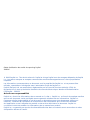 2
2
-
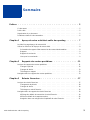 3
3
-
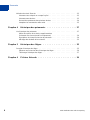 4
4
-
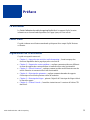 5
5
-
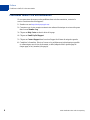 6
6
-
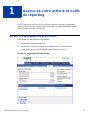 7
7
-
 8
8
-
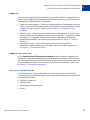 9
9
-
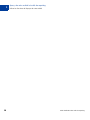 10
10
-
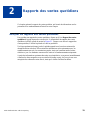 11
11
-
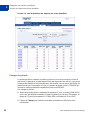 12
12
-
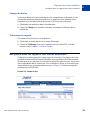 13
13
-
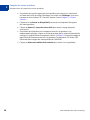 14
14
-
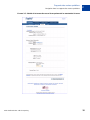 15
15
-
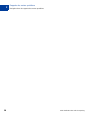 16
16
-
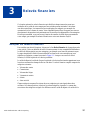 17
17
-
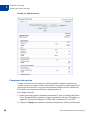 18
18
-
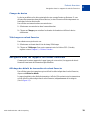 19
19
-
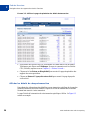 20
20
-
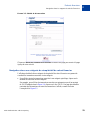 21
21
-
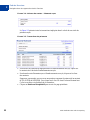 22
22
-
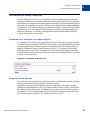 23
23
-
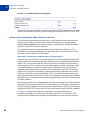 24
24
-
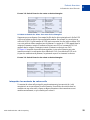 25
25
-
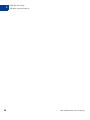 26
26
-
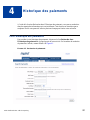 27
27
-
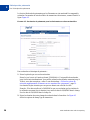 28
28
-
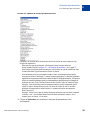 29
29
-
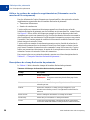 30
30
-
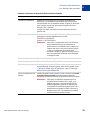 31
31
-
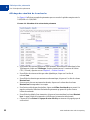 32
32
-
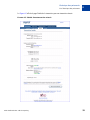 33
33
-
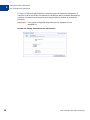 34
34
-
 35
35
-
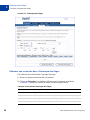 36
36
-
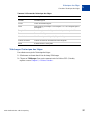 37
37
-
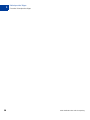 38
38
-
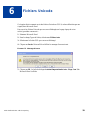 39
39
-
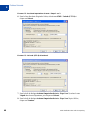 40
40
-
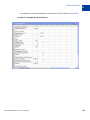 41
41
-
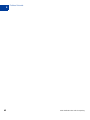 42
42
-
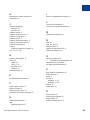 43
43
-
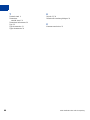 44
44
Documents connexes
Autres documents
-
Olivetti ECR 8220 Le manuel du propriétaire
-
Olivetti ECR 6900 Le manuel du propriétaire
-
Olivetti ECR 8100 Le manuel du propriétaire
-
Olivetti ECR 6800 Le manuel du propriétaire
-
Olivetti ECR 6920F Le manuel du propriétaire
-
Olivetti ECR 5900 Le manuel du propriétaire
-
Casio SE-S400 Mode d'emploi
-
Casio CE-T300 Mode d'emploi
-
Casio TE-2200 Mode d'emploi
-
Casio TE-2400 Mode d'emploi